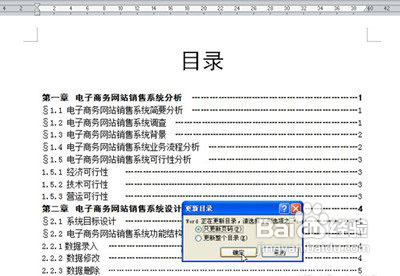怎样给论文快速添加目录
1、设置标题样式:
要让Word自动生成目录,必须先对各级标题设置相应等级的标题样式。通常文档中同级标题都会以相同格式的编号开头,例:“第一章”、“第二章”,或者“1.”、“2.”、“3.”等等,利用这一共同点,可以用查找功能同时选中所有同级标题快速设置样式。
2、用Word 2010打开需要处理的文档,在“开始”选项卡的“编辑”组中点击“查找”后的下拉箭头,从中选择“高级查找”。在“查找和替换”窗口中单击“更多”按钮以显示高级选项,并选中“使用通配符”复选项。输入查找内容为“<第[一二三四五六七八九十]{1,}章*^13”(不含引号),单击“在以下项中查找”按钮,并在下拉列表中选择“主文档”,马上可以看到文档中以“第X章”开头的标题行已经全部被选中了(如图1)。然后从“开始”选项卡的“样式”列表中选择“标题1”,即可把所有“第X章”开头的标题设置为“标题1”样式。同理分别为各级标题设置样式。
3、小提示|Tips:查找内容中“{1,}”表示有1个或多个前一字符连续出现,与前面的数字组合就可代表1位及以上的数字。“<”表示单词开头,对于中文来说实际上就是语句的开头。“*”代表任意多个任意字符。“^13”代表段落标记。“[一二三四五六七八九十]”代表10个中文数字中的任一个,文章中若是阿拉伯数字则可用“[0-9]”代替。因此,对于“1.、2.、3.”等编号开头的文章只需要查找“<[0-9]{1,}.*^13”进行设置即可。

4、轻松添加目录:
设置好各级标题的样式之后,接下来就可以让Word 2010自动提取各标题和所在的页码自动生成文档目录了,首先把输入光标定位到要需要插入目录的位置,切换到“引用”选项卡,单击“目录”选择“插入目录”。在“目录”窗口中单击“确定”按钮(图2),即可快速在输入光标处插入文档目录。你还可在“目录”窗口中修改“显示级别”以设置要显示标题的级数。
5、默认插入的目录中各级标题都有不同的缩进、字体、字号等格式。如果你想要修改各级目录的格式,可以直接选中目录文本进行格式设置。然后拉黑所编辑的区域,点击鼠标右键选择“样式→更新目录以匹配所选内容”批量更新所有目录的样式。对于多级目录,每级标题的格式都需要重复这操作更新样式才行。若只是直接修改目录文字格式不更新样式,在刷新目录后文字格式会全部恢复成默认设置。
6、
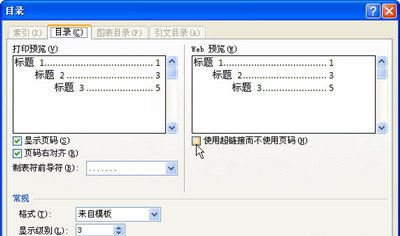
7、插入的目录不仅会自动显示各级标题和页码,还可以按住CTRL键不放,然后用鼠标左键单击目录中的标题项,快速跳到该标题其所在页面位置。以后如果编辑修改文档之后,页码或标题有所改动,也无需重新编制目录。只要在目录上右击选择“刷新域”,会弹出一个对话框(图3),按实际需要选择“更新整个目录”或“只更新页码”,确定即可自动修正目录。
8、